Come connettere Joomla e Dropbox
Joomla è uno dei migliori CMS per creare tutti i tipi di siti web, ha molti strumenti che puoi usare per creare il miglior sito ma uno dei grossi problemi è lo spazio di archiviazione nel tuo server e, in questo post, lo faremo mostrarti la migliore estensione per risolvere questo problema.
Dropfiles , oltre a essere un gestore di download che ti consente di creare una versione scaricabile dei tuoi file, ha anche un'opzione per collegare il tuo sito Joomla a Dropbox, così puoi risparmiare spazio di archiviazione servendo i file direttamente da Dropbox al tuo sito Joomla.
Come collegare questa estensione Dropbox di Joomla al tuo sito
In questo post impareremo come collegare Dropbox al tuo sito Joomla utilizzando questa fantastica estensione Joomla Dropbox chiamata Dropfiles.
Prima di tutto, dobbiamo creare un'app Dropbox per collegare il tuo sito Web a un account Dropbox, per questo, vai su https://www.dropbox.com/developers e crea una nuova app.
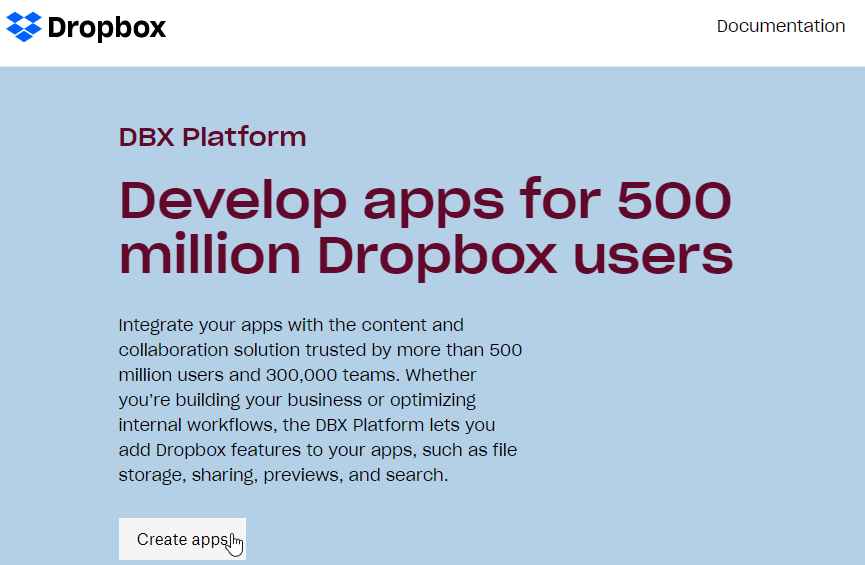
Fai clic su "Crea app", quindi selezioneremo alcune cose per creare l'app.
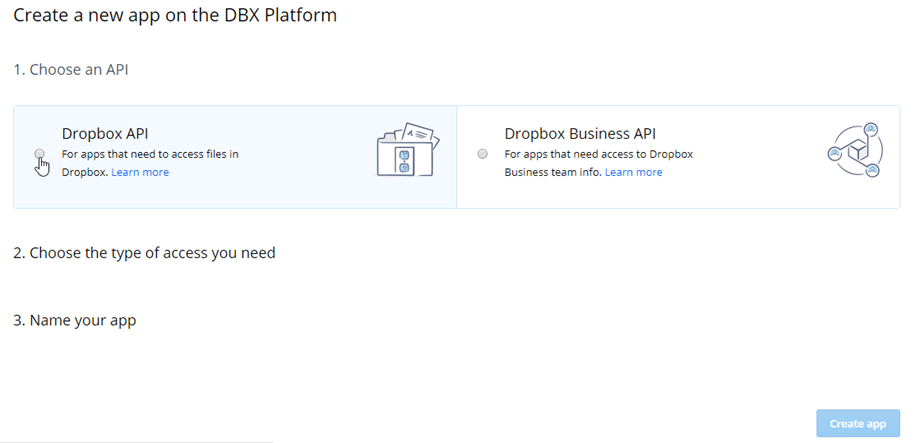
Dovrai fare clic su "Dropbox API", "Dropbox completo", digitare un nome per la tua app (potrebbe essere quello che desideri) e infine fare clic su "Crea app".
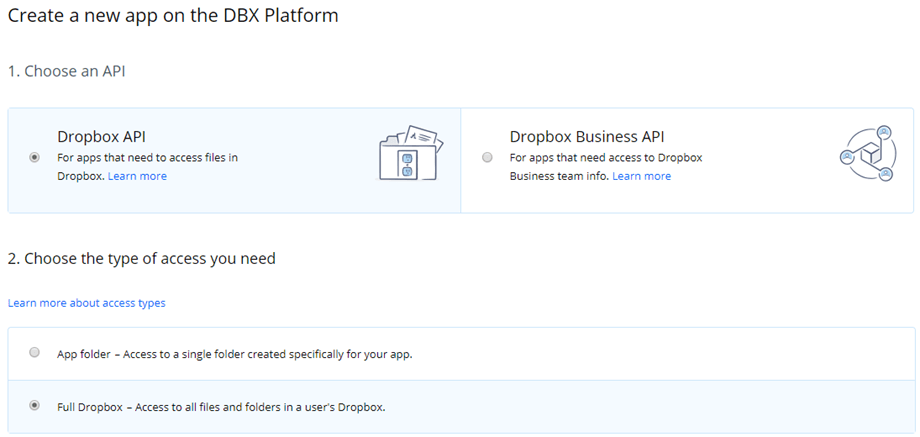
Per questo esempio, chiameremo questa app "My Dropfiles App", puoi usare il nome che preferisci e funzionerà, devi tenere presente che il nome dell'app non può includere la parola "Dropbox", ci sono altre cose che devi vedere per creare correttamente la tua app Dropbox.
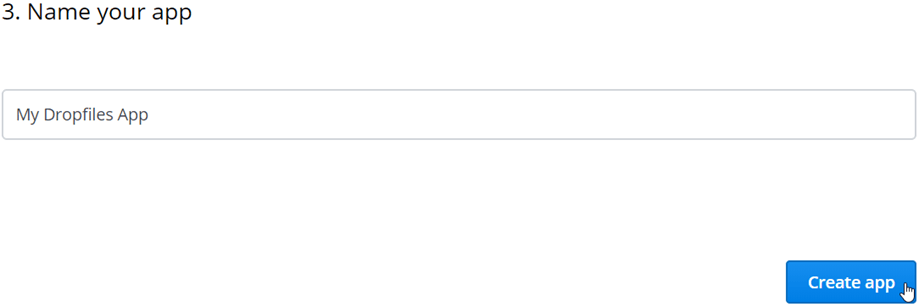
Ora la tua app è stata creata con successo, in questa schermata devi copiare due cose, la chiave dell'app e il segreto dell'app, questi sono alcuni caratteri combinati, puoi incollarli in un documento di testo.
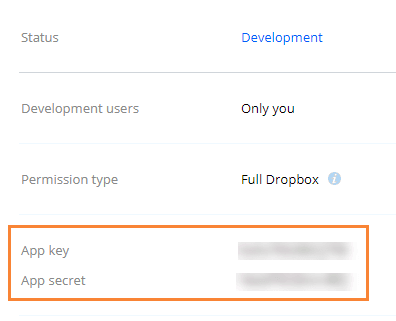
Ora che hai quasi finito, lasciamo tutto qui e andiamo alla nostra pagina Joomla per configurare tutto lì, sul tuo sito Joomla, vai su Componenti > Dropfiles > Impostazioni > Connessione cloud > sezione Dropbox , in questa sezione potremo incollare le chiavi che abbiamo copiato prima.
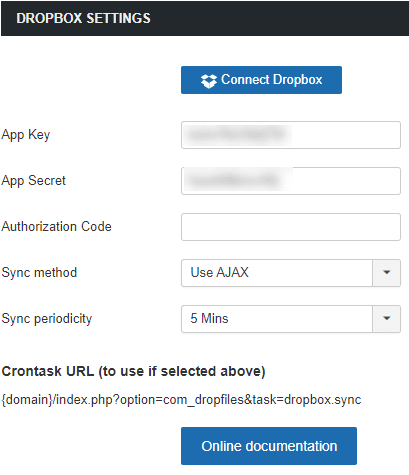
Ora fai clic su Salva e poi sul pulsante “Connetti dropbox”.
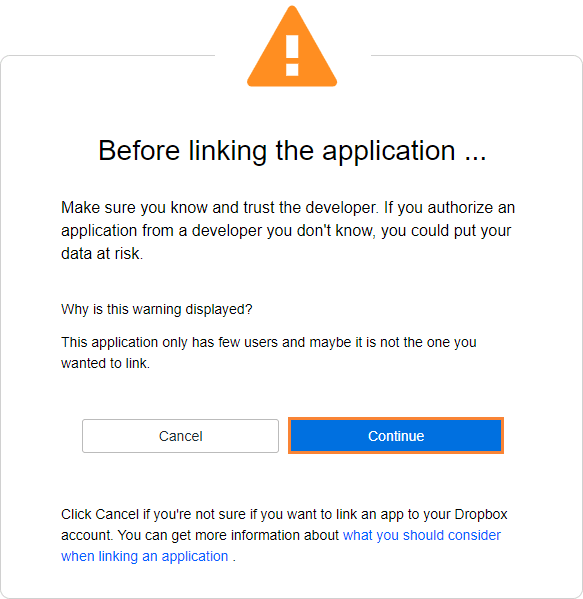
Quindi, infine, consenti l'accesso per connettere il tuo account al tuo sito Joomla, ti mostrerà un codice che dovrai copiare e incollare nella configurazione del dropbox, quindi fare clic su "Connetti dropbox".
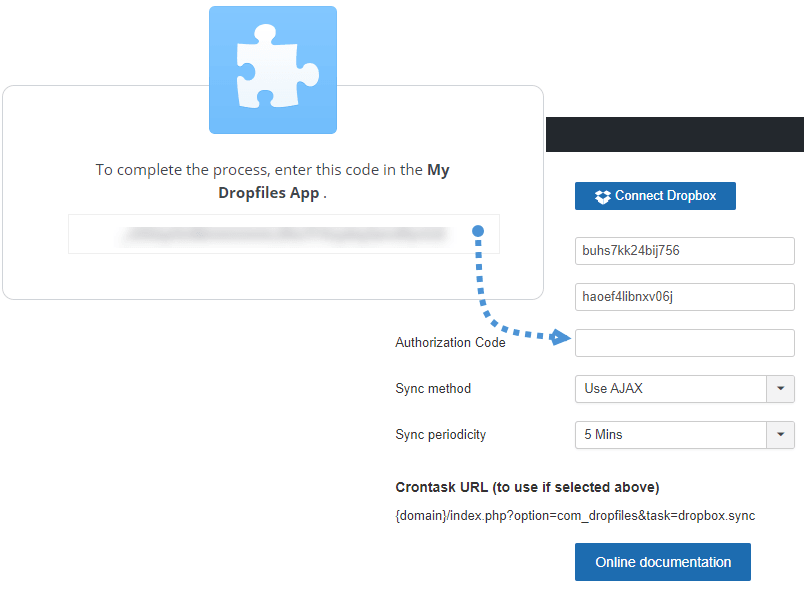
La connessione dovrebbe avere successo e tutto è fatto! :).
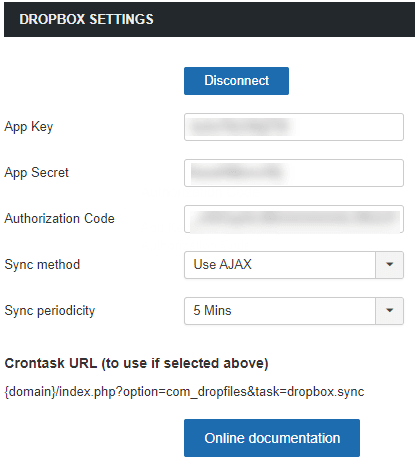
Joomla come Dropbox Download Manager
Sì, ora hai convertito il tuo sito Joomla in un gestore di download Dropbox perché potrai aggiungere file al tuo account Dropbox dal tuo sito Joomla e aggiungere file al tuo sito Joomla da Dropbox perché Dropfiles ha una sincronizzazione bidirezionale. Prima di tutto, per questo esempio, creeremo una cartella in Dropbox e aggiungeremo alcuni file per visualizzarli in Joomla.
Prima di creare la nostra nuova cartella Dropbox, vediamo la dashboard di Dropbox per vedere che la cartella che creeremo non è ancora lì.
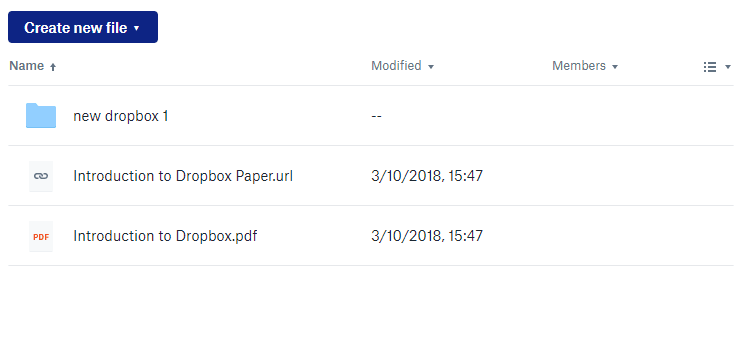
Ora andiamo su Componenti > Dropfiles , qui potrai vedere la Dropfiles , dove puoi creare categorie e aggiungere file a queste categorie.
In questa dashboard, faremo clic sulla piccola freccia sul pulsante "Nuova categoria", quindi su "Nuova cartella Dropbox" per creare la nostra nuova cartella Dropbox.
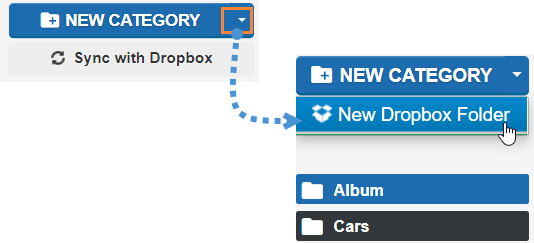
Verrà creata una cartella Dropbox denominata "Nuovo Dropbox". Cambiamo il nome in "CartellaDropfiles " cliccando sulla piccola penna che si trova dopo il nome della cartella.
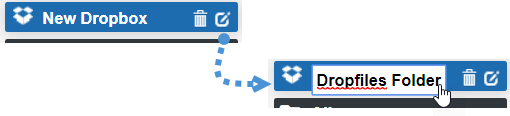
Caricheremo alcuni file e vediamo se appaiono in Dropbox.
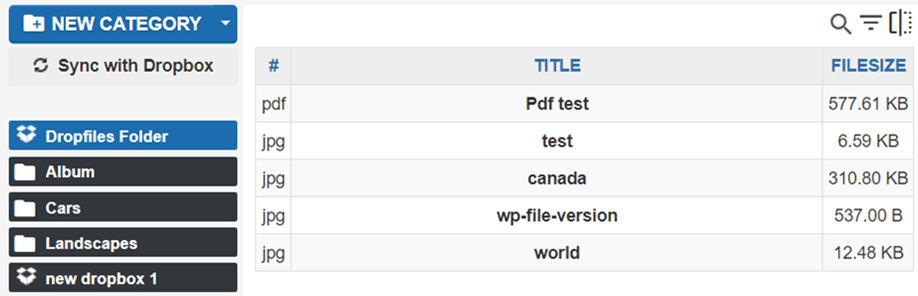
Ci sono dei file nella nostra cartella Dropbox chiamata "CartellaDropfiles ", ora vediamo se queste modifiche si riflettono nel nostro account Dropbox.
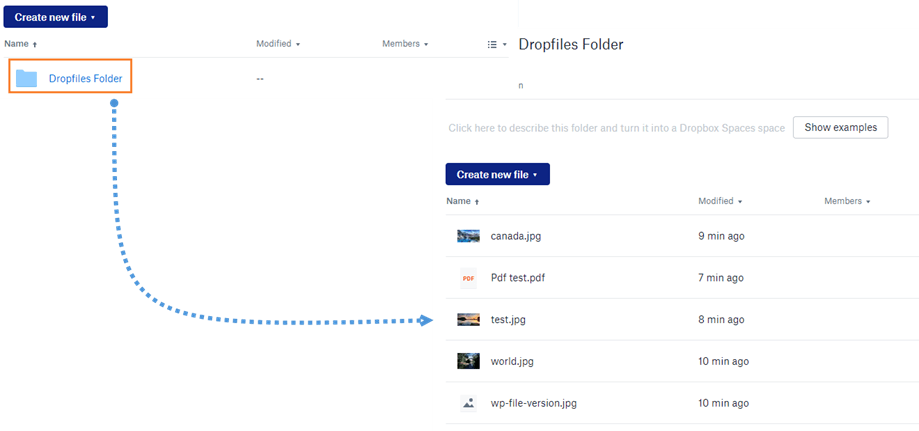
Sì, abbiamo creato una nuova cartella e caricato alcuni file e ora anche la cartella con i file all'interno di Dropbox e tutto dal tuo sito Joomla, Fantastico! Non è vero?.
L'ultimo test che possiamo fare è creare una cartella nel nostro account Dropbox per vedere se ora è anche nel nostro sito Joomla, quindi creiamo una cartella nel nostro Dropbox chiamata “Cartella creata su Dropbox”.
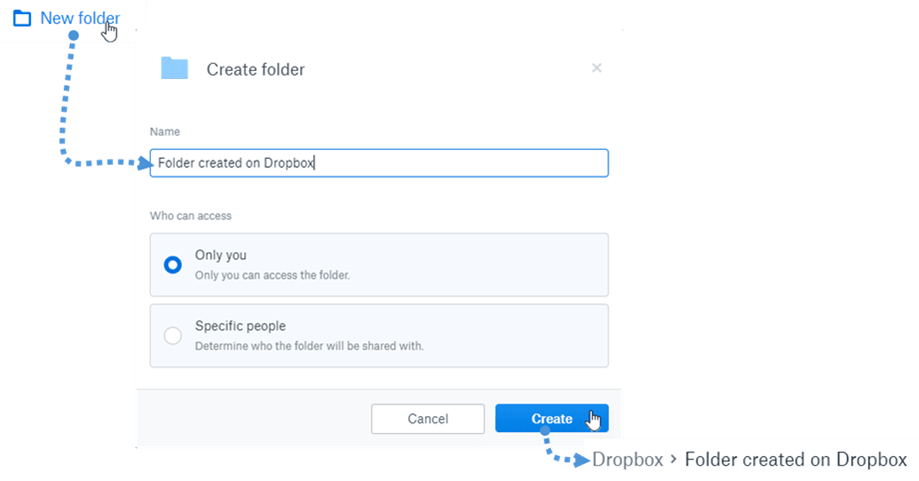
Infine, clicchiamo su "Sincronizza con Dropbox" per visualizzare la cartella più velocemente, ora controlliamo la nostra dashboard Dropfiles .
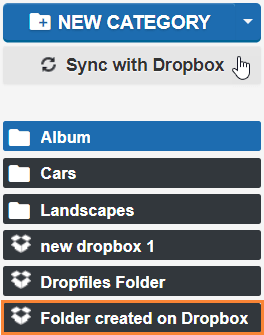
Ora, la magia è fatta! Ed è davvero facile, vero? Il modo migliore per farlo è usare quella cartella Dropbox come qualsiasi altra categoria Dropfiles , così potrai creare una versione scaricabile dei tuoi file archiviati in Dropbox, che funzioneranno come qualsiasi altro file archiviato sul tuo server.
Problemi di archiviazione? Basta caricare i file su Dropbox
Come puoi vedere, potrai risparmiare un sacco di spazio di archiviazione sul tuo server semplicemente caricando file su Dropbox, perché con Dropfiles è possibile e potrai gestire il tuo Dropbox dal tuo sito Joomla e il tuo sito Joomla anche dal tuo Dropbox. Dovrai solo collegare il tuo account Dropbox al tuo sito utilizzando Dropfiles , quindi vai qui e inizia a risparmiare spazio sul tuo server con questa fantastica estensione di joomUnited e, con la sua nuova UX , potrai sfruttarla al meglio ;)
Quando ti iscrivi al blog, ti invieremo un'e-mail quando ci saranno nuovi aggiornamenti sul sito, così non te li perderai.


Commenti